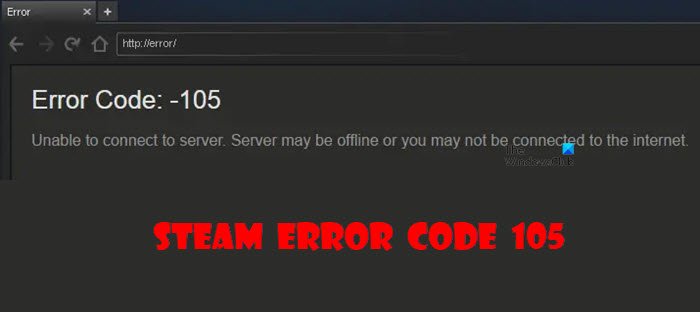Steam adalah platform yang popular untuk pemain di seluruh dunia, dan dengan komputer permainan genggam Steam Deck yang akan datang, kami mengesyaki berjuta-juta lagi mungkin hadir. Sekarang, walaupun popularitinya, Steam bukan tanpa masalahnya. Sebahagian besarnya, perkhidmatan ini akan berjalan dengan lancar, tetapi ada kalanya pemain melaporkan bahawa mereka menemui masalah yang menyebabkan mereka menjadi gila, terutamanya jika masalah ini mempengaruhi pengalaman permainan mereka. Isu terbaru disebut Kod Ralat 105, tetapi jangan risau kerana, dari penyiasatan kami yang menyeluruh, kami dapat mengatakan dengan pasti bahawa Kod Ralat 105 dapat diperbaiki dengan relatif mudah.
Ralat Kod 105, Tidak dapat menyambung ke pelayan, Pelayan mungkin di luar talian atau anda mungkin tidak tersambung ke internet.
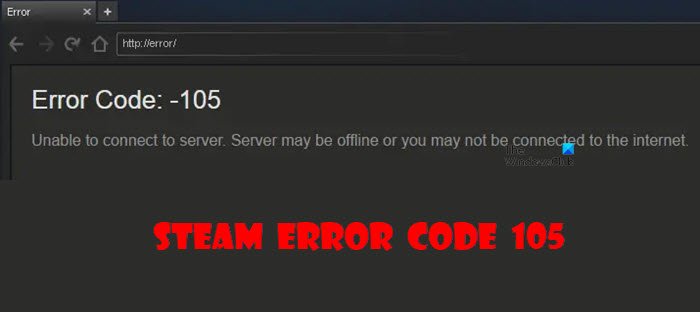
Apa yang menyebabkan Steam Error Code 105 muncul?
Ada beberapa sebab mengapa kod ralat mungkin muncul. Menurut beberapa pengguna, kesalahan muncul kerana sambungan internet yang perlahan, sementara yang lain percaya mungkin ada kaitan dengan konfigurasi DNS yang buruk di mana Windows 10 berkenaan. Selain itu, sebilangan pengguna Steam percaya pelanjutan blok iklan adalah masalah utama. Namun, ini hanya masuk akal jika anda menggunakan klien Steam melalui penyemak imbas web.
Perbaiki Kod Ralat Steam 105, Tidak dapat menyambung ke pelayan
Maklumat di bawah akan membantu anda perbaiki Kod Ralat 105 jika anda menghadapi masalah:
Siram cache DNSMulakan semula peranti penghala tanpa wayar atau kabel anda Matikan pelanjutan AdBlock Periksa apakah perkhidmatan Steam tidak berfungsi.
1] Lumurkan cache DNS
Langkah pertama yang harus diambil adalah dengan melenyapkan cache DNS secepat mungkin. Kita boleh melakukannya dengan mudah, jadi mari kita jelaskan.
Tekan kekunci Windows + R untuk menghidupkan kotak dialog Jalankan . Dari sana, sila taipkan CMD ke dalam kotak dan tekan kekunci Enter pada papan kekunci anda.
Ketika Prompt Perintah muncul, ketik perintah berikut dan tekan kekunci Enter tepat selepas:
ipconfig/flushdns
Akhirnya, jalankan klien Steam untuk melihat apakah ralat itu berterusan.
2] Nyalakan semula peranti penghala wayarles atau berwayar anda
Sekiranya anda menghadapi masalah internet, maka ia mungkin berada di belakang Kod Ralat 105. Tindakan terbaik yang harus dilakukan di sini adalah dengan menekan butang kuasa pada penghala anda untuk mematikannya dan kemudian cabut kabel kuasa soket.
Tunggu hingga 30 saat, kemudian pasangkan kembali kabel kuasa ke soket, dan dari sana, tekan butang kuasa untuk boot router.
Setelah komputer anda tersambung kembali ke web, teruskan dan gunakan klien Steam untuk melihat apakah ralat masih menunjukkan kepalanya yang jelek.
3] Lumpuhkan sambungan AdBlock
Pilihan lain yang perlu diambil di sini ialah lumpuhkan sambungan AdBlock yang dipasang pada penyemak imbas web kegemaran anda. Ini penting kerana beberapa perkhidmatan AdBlock akan menyekat lebih daripada sekadar iklan di laman web. Catatan ini akan menunjukkan kepada anda cara membuang Sambungan dalam penyemak imbas Microsoft Edge baru jika anda menggunakan penyemak imbas itu.
Pada dasarnya, ini boleh menjadi sebab di sebalik Ralat Kod 105 di Steam jika anda menggunakan klien web.
4] Periksa apakah Steam adalah ke bawah atau tidak
Anda juga perlu memeriksa sama ada pelayan Steam tidak berfungsi atau tidak .
Biarkan kami sekiranya pembaikan ini banyak membantu anda dengan mengucapkan terima kasih di bahagian komen.
Berkaitan : Betulkan ralat Steam Memulakan atau Mengemas kini Transaksi.